Slik fjerner du vannmerke fra PDF [100% fungerer]
Vannmerker legges ofte til PDF-dokumenter for å beskytte åndsverk eller for å angi eierskap. Det er imidlertid tider når du kanskje må kvitte deg med disse vannmerkene av ulike grunner. Enten du har å gjøre med sensitive dokumenter eller bare ønsker å endre en PDF for personlig bruk, finnes det metoder tilgjengelig for å fjerne vannmerker effektivt. I denne guiden vil vi utforske 3 populære metoder for å fjerne vannmerker fra PDF-filer og gi trinnvise instruksjoner for hver.
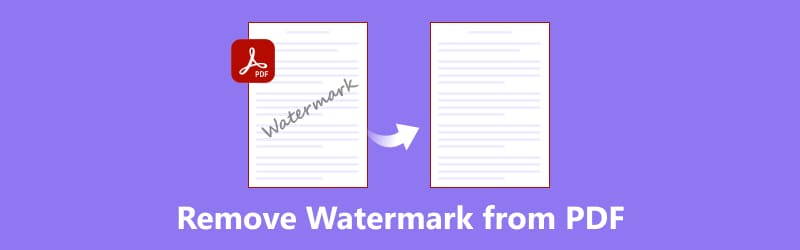
- GUIDELISTE
- Del 1. Hvordan fjerne vannmerke fra PDF på 3 måter
- Del 2. Slik fjerner du vannmerke fra bilder på nettet [Anbefalt]
- Del 3. Vanlige spørsmål
Del 1. Hvordan fjerne vannmerke fra PDF på 3 måter
1. Microsoft Word
Microsoft Word har ikke en innebygd funksjon spesielt utviklet for å fjerne vannmerker fra PDF-filer. Du kan imidlertid prøve en løsning ved å konvertere PDF-en til et Word-dokument, fjerne vannmerket i Word og deretter konvertere det redigerte Word-dokumentet tilbake til en PDF. Her er en generell veiledning for hvordan du gjør det:
Åpne Microsoft Word. Gå til Fil > Åpne og velg PDF-filen som inneholder vannmerket.
Word vil konvertere PDF-en til et redigerbart Word-dokument.
Finn vannmerket i Word-dokumentet. Det kan være i toppteksten, bunnteksten eller som et overlegg på innholdet.
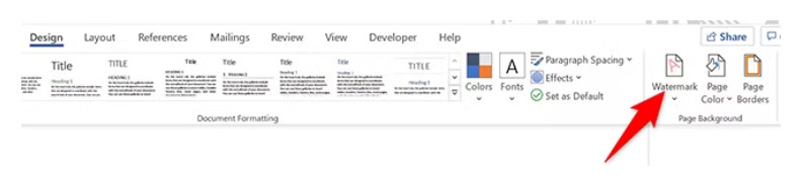
Velg den og bruk slettetasten lar deg fjerne den, eller du kan prøve å dekke den til med hvite former eller tekstbokser.
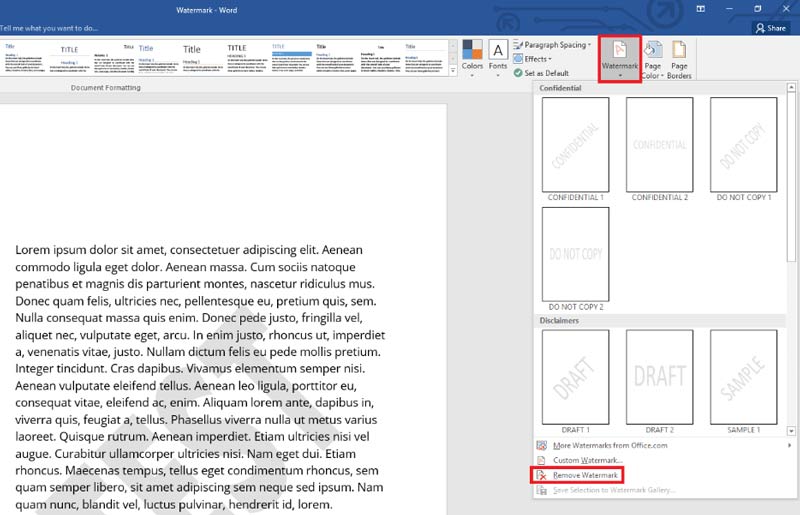
Etter å ha slettet eller endret vannmerket, velg Word-dokumentformatet (.docx) ved å gå til Fil > Lagre som.
Nå kan du konvertere den tilbake til PDF-format. Velg PDF fra listen over filtyper under Fil > Lagre som.
Husk at suksessen til denne metoden avhenger av kompleksiteten til vannmerket og formateringen av PDF-en. I noen tilfeller må du kanskje bruke mer avansert PDF-redigeringsprogramvare for å fjerne vannmerker effektivt.
pdfFiller
pdfFiller er et PDF-redigeringsprogram og vannmerkefjerner på internett. Den lar deg fjerne vannmerker fra PDF-filer fra lokale eller på skytjenester. Mens du sletter et vannmerke, tilbyr det også bemerkelsesverdige funksjoner, inkludert skriving, sletting, utheving og tegnefunksjoner. I tillegg har brukere muligheten til å inkludere eller ekskludere vannmerker og logoer fra PDF-dokumentene sine.
Begynn med å importere PDF-filen ved å dra og slipp fra din lokale stasjon på datamaskinen. Eller last opp fra Google Disk, OneDrive, Dropbox og mer.
Under dokumentredigeringsprosessen dobbeltklikker du på vannmerket og velger deretter Viske ut ikonet for å fjerne vannmerket fra PDF-filen.
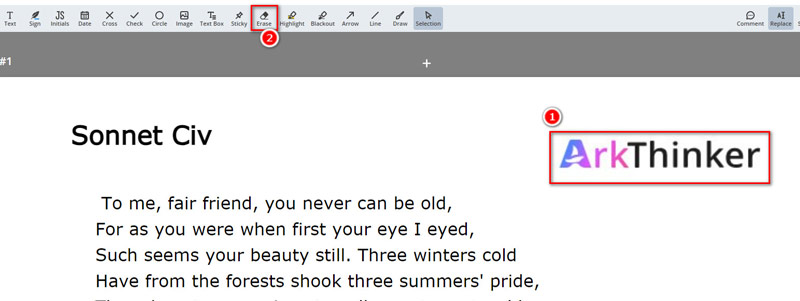
Etter det kan du dele PDF-en uten vannmerke eller lagre den som en PDF-fil.
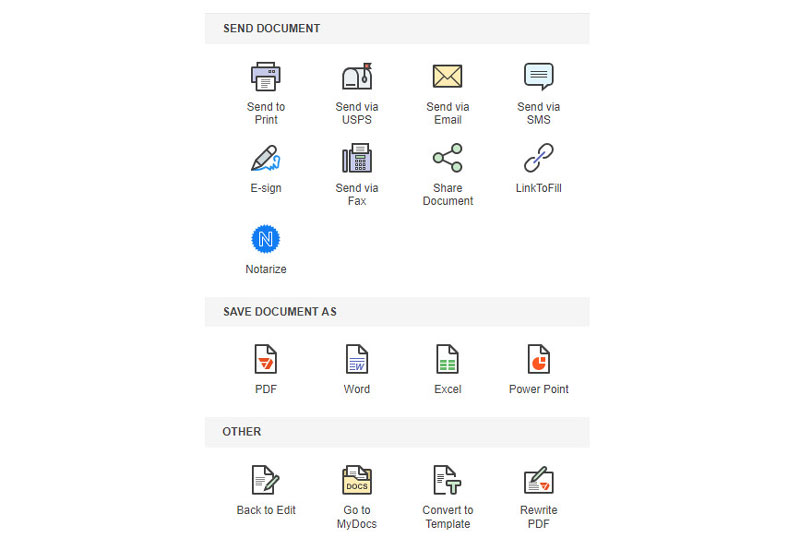
Merknader: Du må registrere deg på denne nettsiden for å bruke tjenesten og eksportere PDF-filen med et abonnement som starter på $9 per måned.
Størrelsen på filen og Internett-tilkoblingen avgjør hvor lang tid det tar å håndtere vannmerket fra PDF.
google Dokumenter
Google Docs ligner på Microsoft Docs, og her kan det også hjelpe deg med å fjerne vannmerket fra en PDF-fil. Prosessen er lik, last opp en PDF-fil til datamaskinen, konverter den til PDF, og bruk deretter denne PDF-vannmerkefjerneren for å slette vannmerket. Det tilbyr en annen enkel metode for å fjerne vannmerker fra PDF-filer.
Åpne et PDF-dokument med vannmerket i Google Dokumenter på datamaskinen.
Velg Åpne med google Dokumenter. Deretter åpnes den som en Docs-fil.
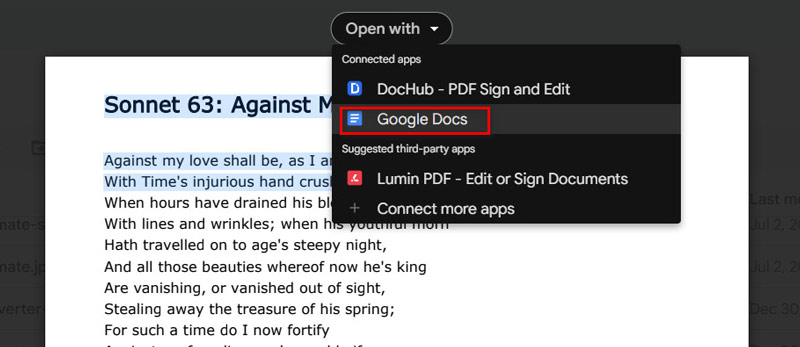
Gå til Sett inn, deretter Vannmerke, for å åpne et panel til høyre.
Velg et vannmerke kan velges ved å høyreklikke på vannmerket. For å få tilgang til panelet, klikk Rediger vannmerke under vannmerket.
Klikk på nederst i panelet Fjern vannmerket.
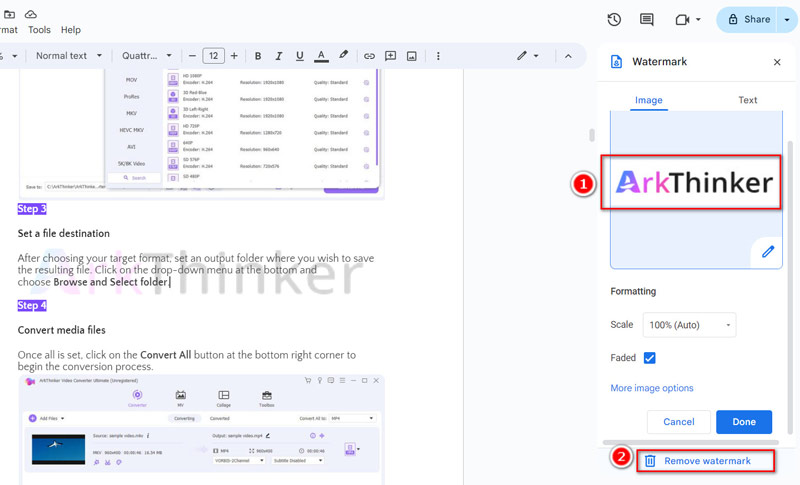
Trinnene er litt kompliserte fordi du må konvertere PDF-filen til Google Docs og deretter redigere vannmerket i Docs for å fjerne den.
Del 2. Slik fjerner du vannmerke fra bilder på nettet [Anbefalt]
Hvis du kan konvertere PDF-en til en bildefil, kan du stole på en annen enkel og gratis fjerning av vannmerker. ArkThinker Watermark Remover Online er den enkleste fotovannmerkefjerneren på nettet. Det kan slette bildevannmerket fra JPG, BMP, PNG osv. Dessuten er det helt gratis å bruke, og du kan bruke det på din iPhone, iPad, Android, datamaskin og alle enheter som kan åpne denne siden på din nettleser.
Få tilgang til verktøy for fjerning av bilder gjennom nettleseren din. Når du er der, klikker du bare på Legg til fil til Start for å laste opp bildet du ønsker å slette et vannmerke fra.
Når bildet er lastet opp, velger du børsteverktøyet og skisserer området som inneholder objektet du vil fjerne. Fortsett deretter ved å klikke på Fjerne.
Når du har fullført prosessen med vannmerket, blir du bedt om å velge nedlasting knapp. for å lagre det redigerte bildet uten det uønskede vannmerket i teksten eller bildet.
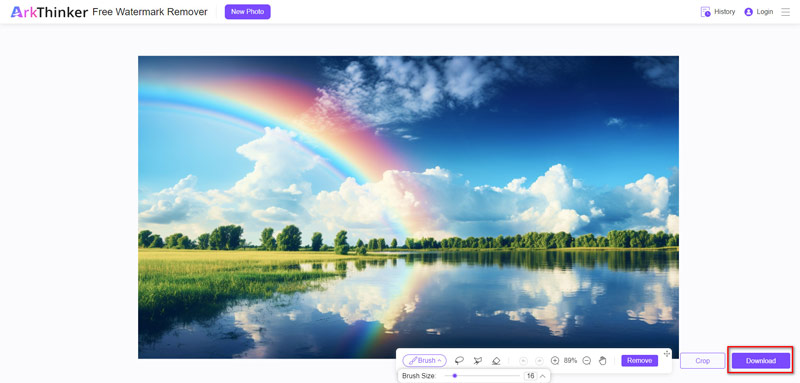
Hele denne prosessen er gjort enkel med det brukervennlige grensesnittet og gratis på bare noen sekunder.
Del 3. Vanlige spørsmål
Er det lovlig å fjerne vannmerker fra PDF-filer?
Det avhenger av konteksten. Hvis du eier rettighetene til dokumentet eller har tillatelse fra eieren, er det generelt tillatt å fjerne vannmerker. Men hvis dokumentet er opphavsrettsbeskyttet eller beskyttet, kan det være ulovlig å fjerne vannmerket uten riktig autorisasjon.
Kan jeg fjerne vannmerker uten å påvirke dokumentets kvalitet?
Metodene nevnt ovenfor streber etter å opprettholde dokumentets kvalitet samtidig som de fjerner vannmerker. Avhengig av kompleksiteten til vannmerket og metoden som brukes, kan det imidlertid være små endringer i dokumentets utseende.
Bør jeg vannmerke en PDF?
Hvorvidt du bør vannmerke en PDF eller ikke, avhenger av formålet med dokumentet og dine spesifikke behov. Her er noen hensyn for å hjelpe deg med å bestemme:
1. Beskyttelse av intellektuell eiendom
2. Merkevareidentitet
3. Dokumentsporing
4. Profesjonalitet
5. Estetisk
Konklusjon
Å fjerne vannmerker fra PDF-filer kan være nødvendig av ulike årsaker, alt fra redigering av dokumenter for personlig bruk til profesjonelle krav. Ved å følge de 3 metodene som er skissert i denne veiledningen, kan du effektivt fjerne vannmerker fra PDF-filer enkelt. Enten du bruker Microsoft Word, pdfFiller eller Google Docs, kan du klare det. Hvis du vil fjerne et bildevannmerke, hjelper slike elektroniske verktøy som ArkThinker Watermark Remover Online. Husk alltid å overholde reglene for opphavsrett, og fjern vannmerker fra PDF-filer kun med tillatelse.
Hva synes du om dette innlegget? Klikk for å rangere dette innlegget.
Utmerket
Vurdering: 587 / 5 (basert på stemmer)
Finn flere løsninger
2 måter å fjerne vannmerke fra iStock Photos 2 enkle løsninger for å fjerne klistremerke fra video/foto Slik fjerner du logo fra video på datamaskin, iOS og Android Hvordan fjerne Alamy vannmerke fra bilder (100% fungerer) [2024] Inpaint Review og hvordan du bruker den til å fjerne vannmerke Hva er Pixlr og hvordan fjerne vannmerke fra bildeRelative artikler
- Rediger bilde
- Hvordan redigere og beskjære animerte GIF-er på 4 effektive måter
- 10 GIF-konverterere for å konvertere mellom bilder/videoer og GIF-er
- Beste GIF-redigeringsverktøy som passer til alle datamaskiner og enheter
- Hvordan lage GIF fra bilder på skrivebord og mobiltelefon
- Raske trinn for hvordan du legger til tekst i en GIF ved hjelp av Caption Maker Tools
- Legg til musikk til GIF: Inkorporer musikk i GIF-en din etter konvertering
- GIF Resizer: Ultimate verktøy for å endre størrelsen på din animerte GIF
- [6 Verktøy] Slik setter du en GIF-løkkeendring og spiller den for alltid
- GIF Cutter: Hvordan klippe GIF med enkle og raske metoder
- Hvordan fjerne Alamy vannmerke fra bilder (100% fungerer)



